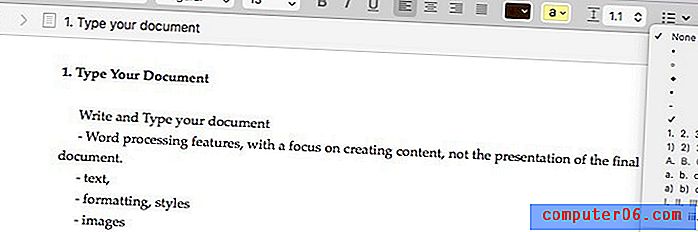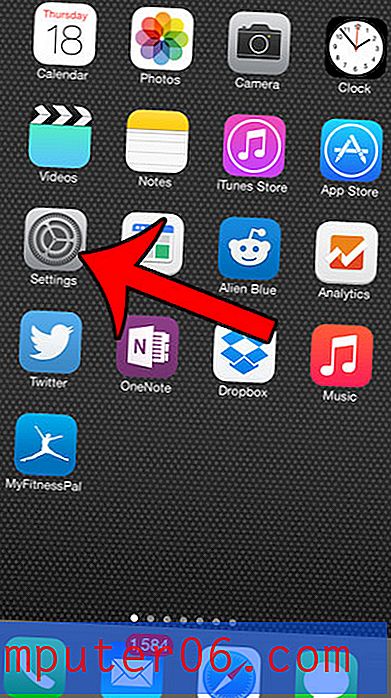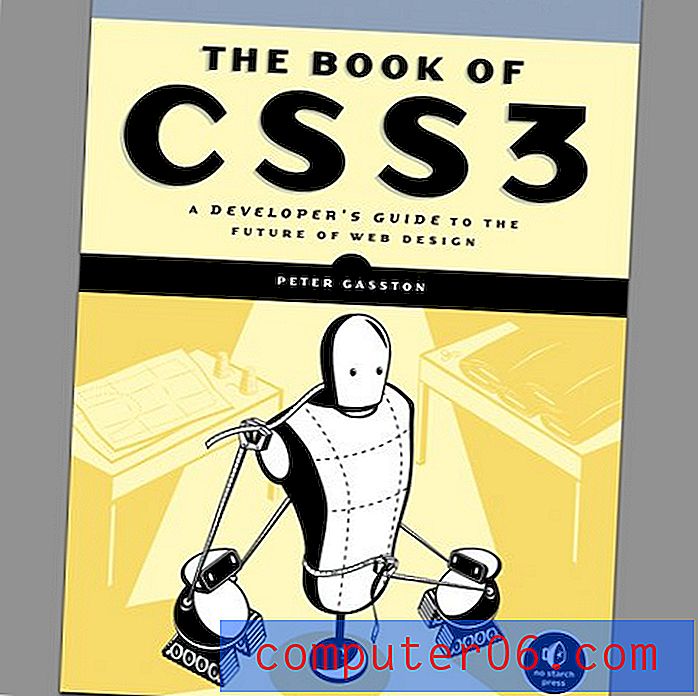Как да играете MOV файлове на Windows 10
Тези дни имаме безкрайни възможности за гледане на поточно забавление онлайн. Ако пътувате или не очаквате да имате WiFi, може да изберете да изтеглите видео файлове, които да гледате в движение.
Но понякога има проблем: Отваряш файла, настаняваш се, приготвяш се да му се наслаждаваш ... и той няма да играе. Ако имате .mov файл, ще ви трябва конкретен софтуер за видео плейър, за да го видите - и той не е предварително инсталиран в Windows 10. За да разрешите тази ситуация, следвайте инструкциите по-долу.
Какво е .MOV файл?
Видеоклиповете и филмите често се записват на вашия твърд диск във формат .mov. Ще разпознаете това от разширението .mov след името на файла. Форматът е създаден от Apple и е съвместим както с Windows, така и с Mac - ако използвате плейъра Quicktime.
Плейърът Quicktime се предлага в комплект с macOS (прочетете нашия преглед на медийния плейър на Mac) и може да бъде изтеглен безплатно от Windows. Въпреки че .mov файлове могат да се стартират в Windows през Quicktime, те не могат да бъдат стартирани с Windows Media Player (с изключение на Windows Media Player версия 12).
В допълнение, управлението на цифровите права (DRM) ще създаде проблеми на видео плейърите, които прехвърлят авторски или пиратско съдържание.
Сега ви показваме три начина за отваряне или възпроизвеждане на .mov файл в Windows 10.
Метод 1: Използване на Quicktime Player
Изтеглете Quicktime Player
Като потребител на Windows можете да изтеглите онлайн плейър Quicktime от сайта на Apple тук. Имайте предвид обаче, че от 2016 г. Apple вече не поддържа Quicktime за Windows. Той няма да получава актуализации, което означава, че ще използвате по-стара версия, която е уязвима за подвизи на сигурността.
Стъпка 1 : Щракнете върху бутона за изтегляне .

Стъпка 2 : Щракнете върху Запазване на файла .
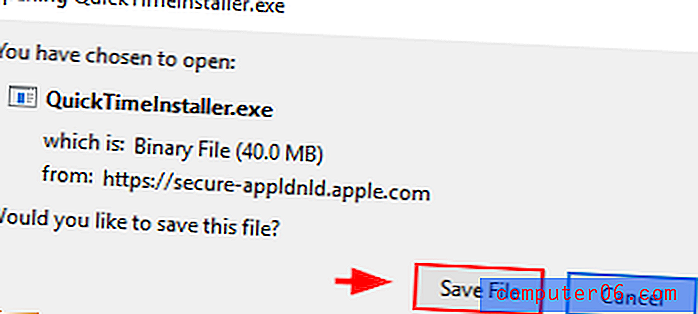
Стъпка 3 : След като изскачащият прозорец се отваря, щракнете върху Запиши .
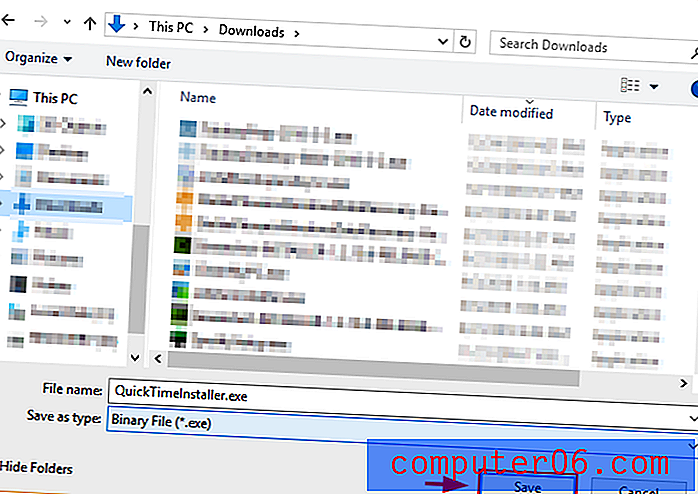
Стъпка 4 : Отворете папката за изтегляне на вашия компютър (или от вашия браузър) и отворете файла, който искате да изтеглите.
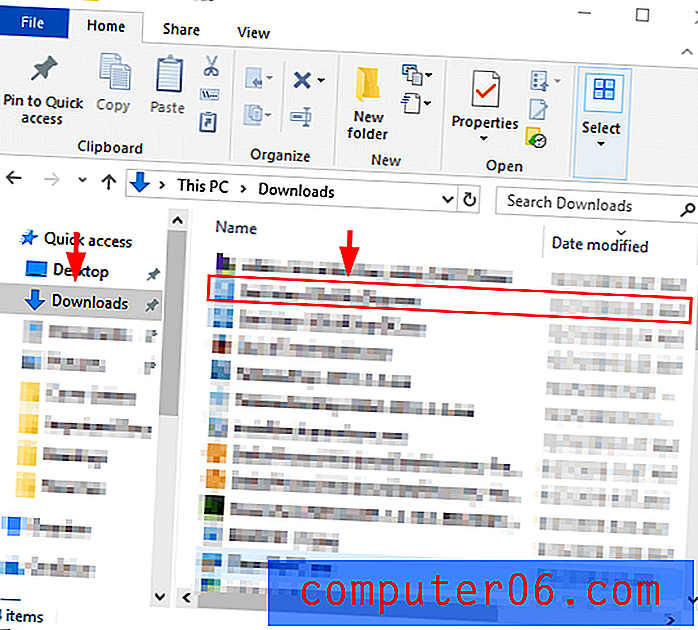

Стъпка 5 : След като инсталаторът се отвори. Натиснете Next .
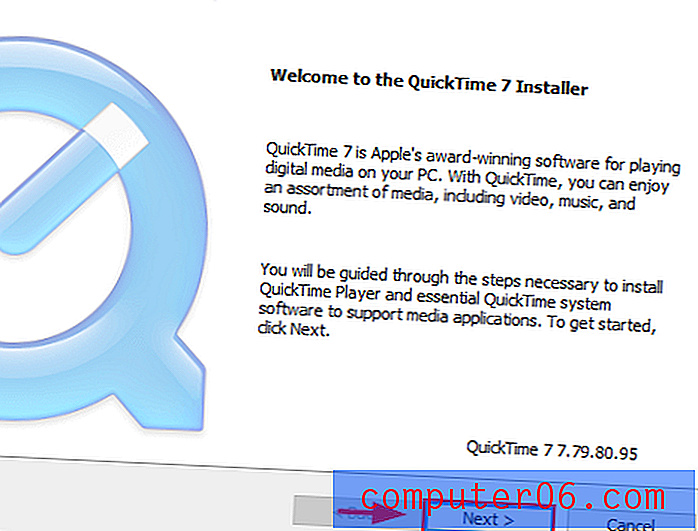
Стъпка 6 : Приемете лицензионното споразумение.
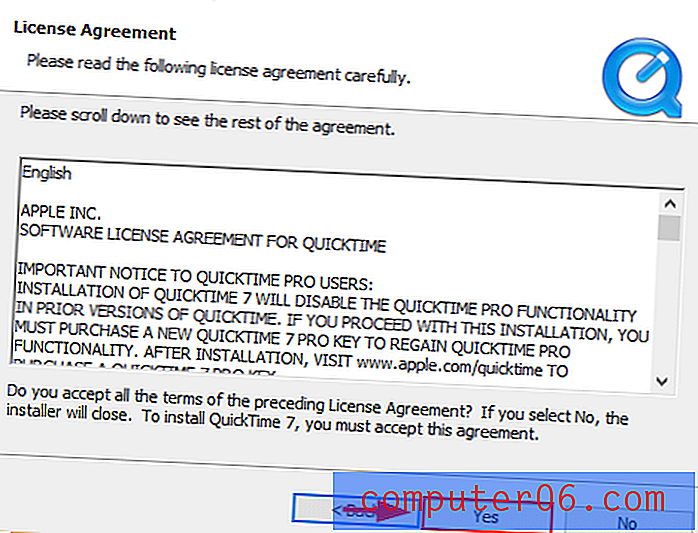
Стъпка 7 : Щракнете върху инсталиране .
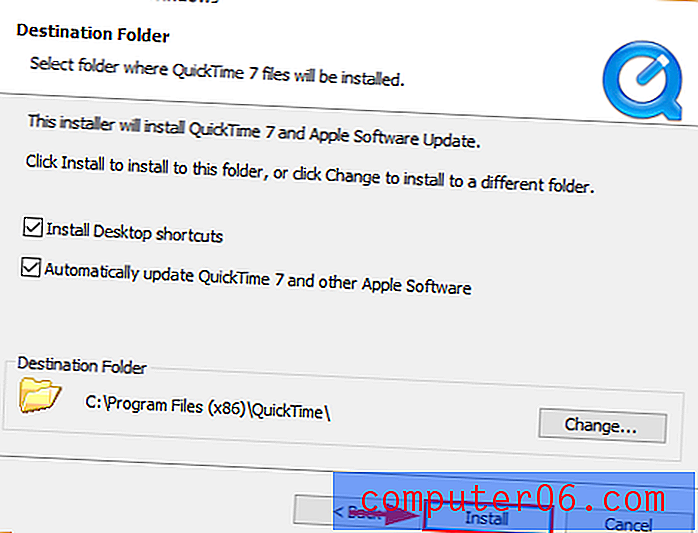
Използване на Quicktime
Стъпка 1 : Намерете файла, който искате да отворите. Щракнете с десния бутон и изберете Отваряне с . След това изберете QuickTime Player . Наслади се!
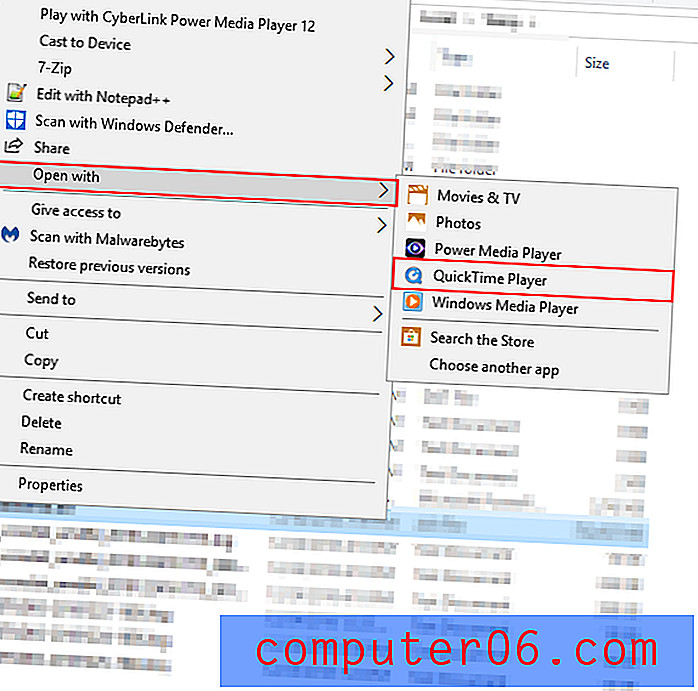
Или намерете Quicktime Player в лентата за търсене на Windows. Щракнете двукратно върху приложението Quicktime Player.
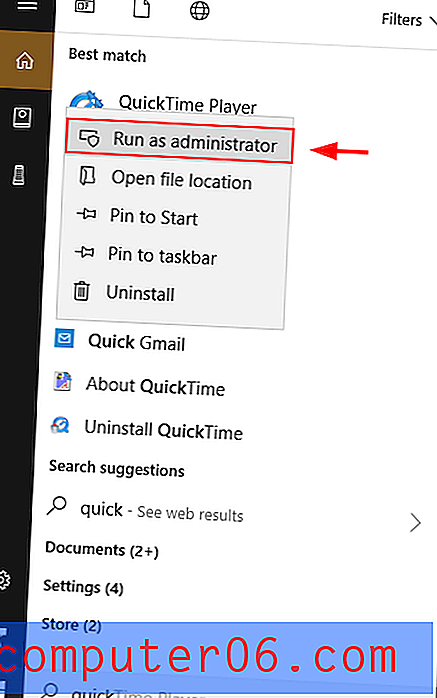
Стъпка 2 : След като Quicktime се отвори, щракнете върху File, след което щракнете върху Open File .
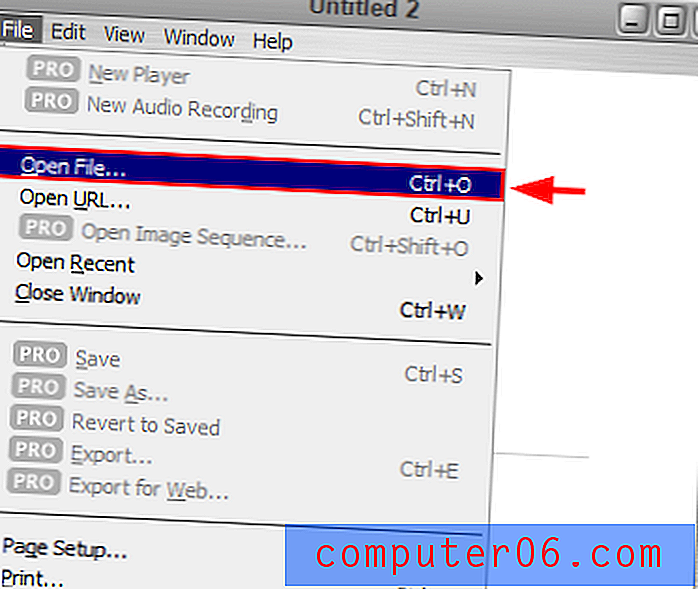
Стъпка 3 : Намерете файла, който искате да отворите, след което го отворете.
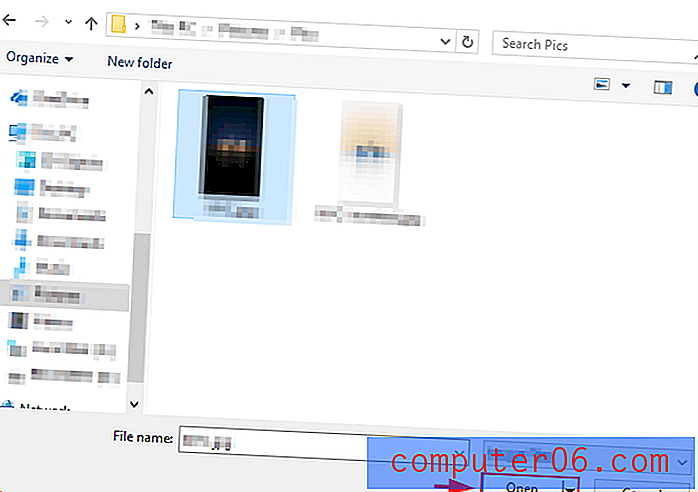
Метод 2: Възпроизвеждане на MOV файлове с помощта на Windows Media
Последната версия на Windows Media Player (Версия 12) ви позволява да възпроизвеждате .mov файлове. Windows Media Player се инсталира на вашия компютър с Windows.
Стъпка 1 : Отворете приложението. Въведете „Windows Media Player“ в полето за търсене на Windows и го отворете, когато се появи.
Стъпка 2 : След като приложението се отвори, натиснете Alt + H. След това изберете About Windows Media Player .
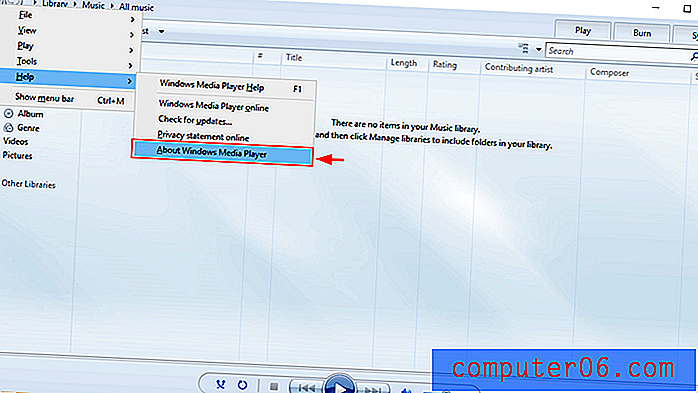
Стъпка 3 : Ако вашата версия води с 12, имате версия 12 и можете да възпроизвеждате .mov файлове, използвайки Windows Media Player. В противен случай ще трябва да изпробвате някой от другите методи за възпроизвеждане на MOV файлове или да актуализирате вашия Windows Media Player.
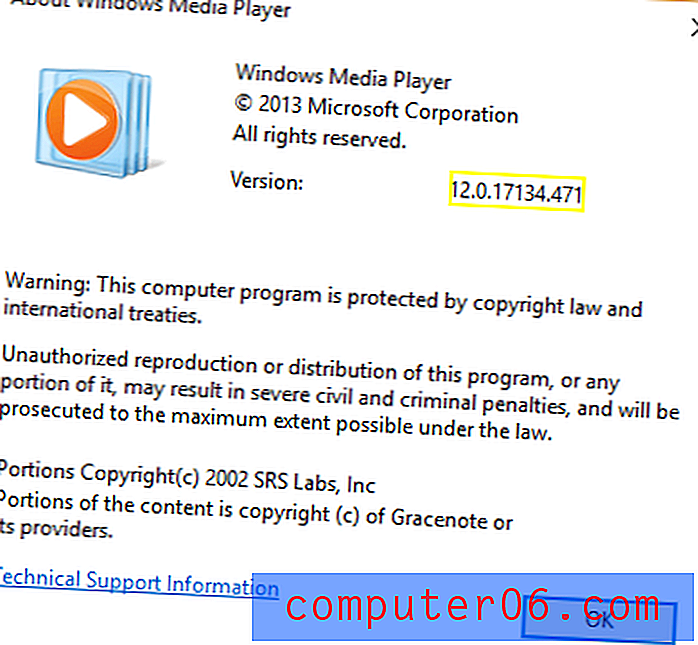
Стъпка 4 : Отворете Windows Media Player, като го напишете в полето за търсене.
Стъпка 5 : Щракнете с десния бутон на мишката върху видеоклипа, който искате да възпроизведете или снимка, която искате да видите. След това щракнете върху Възпроизвеждане .
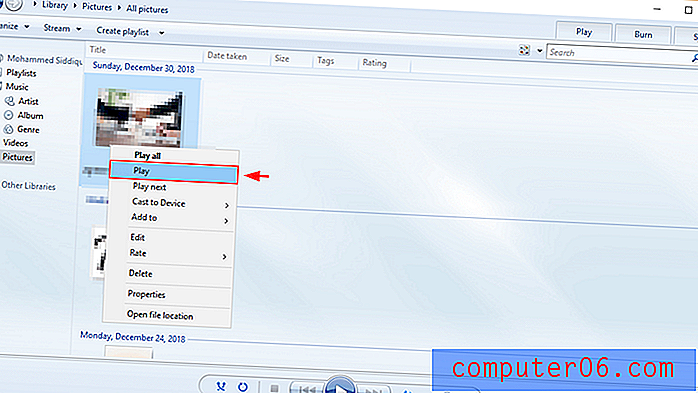
Можете също да отворите файла вместо вашия компютър. Щракнете с десния бутон върху файла, който искате да отворите. Изберете Open-with . След това щракнете върху Windows Media Player .
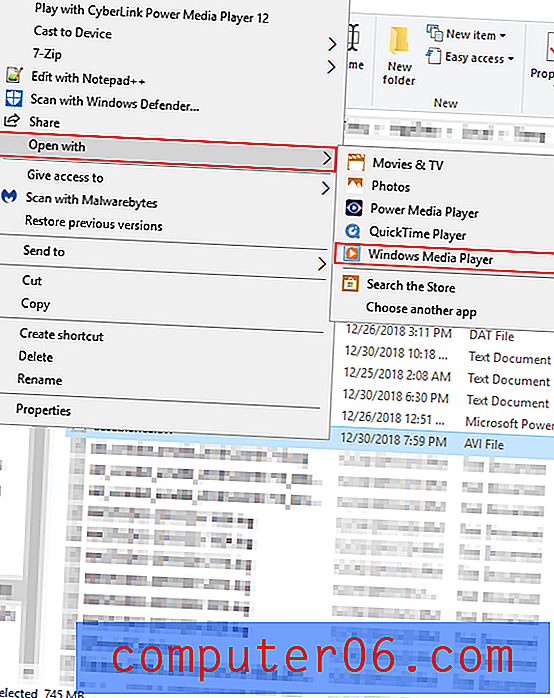
Метод 3: Конвертирайте MOV в други файлови формати
Можете да изберете да отворите файла и с друг видеоплейър. За да направите това, той трябва да е в правилния формат. Можете да промените формата на .mov файл на съвместим .wav или .mp4 файл, като използвате програма за преобразуване като Wondershare Video Converter (прочетете нашия подробен преглед).
Стъпка 1 : Отидете на връзката по-горе. Кликнете върху „ Вземете безплатно за Windows “. След това натиснете Install .
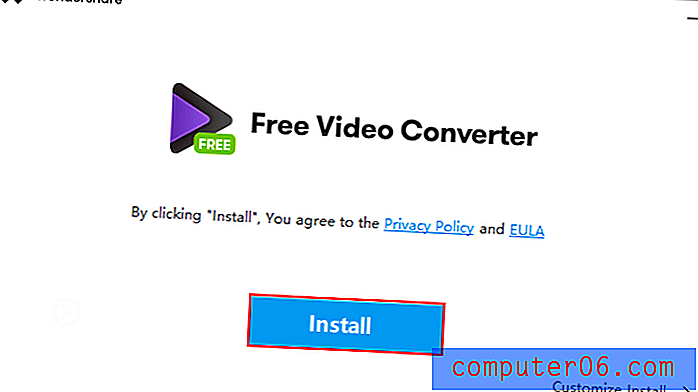
Стъпка 2 : Натиснете Старт сега . След това следвайте процеса на инсталиране.
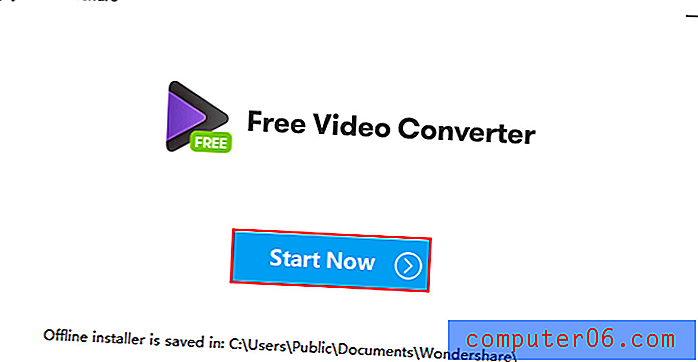
Стъпка 3 : Сега, когато Wondershare е инсталиран и отворен на вашия компютър, щракнете върху Добавяне на файлове в горния ляв ъгъл. Търсете файла, който искате да конвертирате, в изскачащия прозорец на Windows Explorer. След като го намерите, изберете Отваряне .
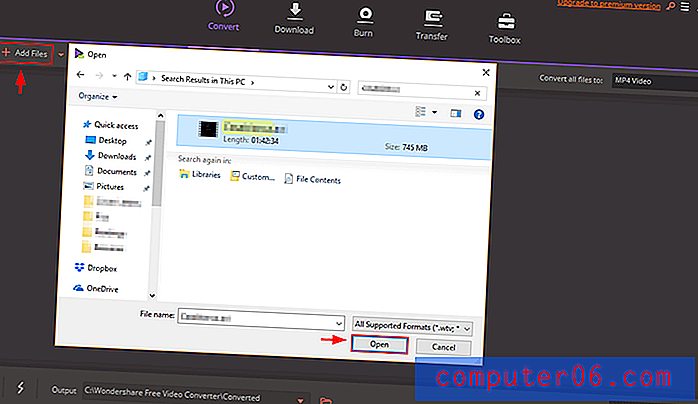
Стъпка 4 : Уверете се, че в горния десен ъгъл е избран правилния формат. След това щракнете върху Преобразуване на всички .
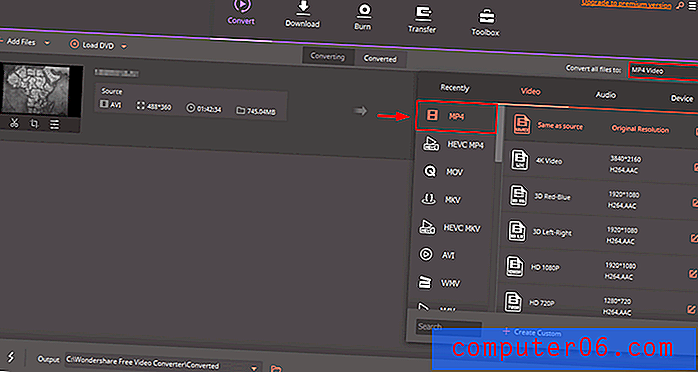
заключение
Файл MOV не е точно универсален формат. Днес обаче съвременните компютри с Windows се предлагат с Windows Media Player 12, което така или иначе би трябвало да ви позволява да преглеждате .mov файлове. В случай, че имате .mov файл, който не можете да възпроизвеждате, можете да следвате един от горепосочените методи за възпроизвеждане на видеоклипа. Не забравяйте да ни кажете кои методи работят за вас, като оставите коментар по-долу.